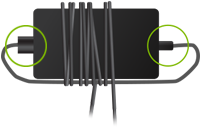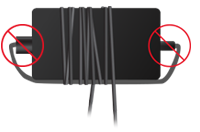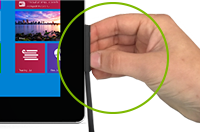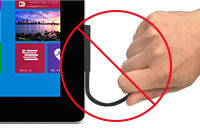Postavljanje uređaja Surface
Otkrijte nove načine na koje možete iskoristiti sve prednosti novog uređaja Surface.
Postavljanje uređaja Surface
Najprije priključite uređaj da bi surface bio napunjen tijekom postavljanja sustava Windows. Zatim možete postaviti Microsoftov račun, stvoriti sigurnosnu kopiju, postavitiWindows Hello, provjeriti ima li ažuriranja i saznati više o Microsoftovu planu za potpunu zaštitu.
Postavljanje Microsoftova računa ako ga još nemate
Microsoftov račun omogućuje vam besplatnu pohranu na mreži, ponovno postavljanje lozinke za Surface i drugo. Za početak rada potrebna vam je samo adresa e-pošte.
Kada postavite Microsoftov račun, možete sigurnosno kopirati sve uređaje sa sustavom Windows koje ste već koristili. Zatim na novom uređaju Surface vratite sigurnosnu kopiju da biste mogli brzo imati poznate datoteke i još mnogo toga.
Stvaranje sigurnosne kopije za prijenos na novi uređaj Surface
Ako prelazite s PC-ja sa sustavom Windows na novi uređaj Surface, Sigurnosno kopiranje u sustavu Windows ga lakše nego ikad prije. Na prethodnom PC-ju otvorite Sigurnosno kopiranje u sustavu Windows biste sigurnosno kopirali stavke koje želite zadržati. Nakon dovršetka sigurnosnog kopiranja možete ga koristiti tijekom postavljanja novog uređaja Surface. Samo vratite sigurnosnu kopiju na novom uređaju. Dodatne informacije potražite u članku Sigurnosno kopiranje PC-ja sa sustavom Windows.

Postavljanje značajke Windows Hello
Odmah pristupite uređaju Surface pomoću prepoznavanja lica (Windows Hello) ili prepoznavanja otiska prsta (Windows Hello). Slijede upute za postavljanje:
-
Idite na Start > Postavke > računi pa u odjeljku Postavke računa odaberite Mogućnosti prijave .
-
Odaberite Prepoznavanje lica (Windows Hello) ili Prepoznavanje otiska prsta (Windows Hello), a zatim Postavljanje.
Potvrdite da ste ažurni
Možete brzo provjeriti stanje upravljačkih programa i opreme za Surface tako da upotrijebite aplikaciju Surface.
-
U aplikaciji Surface proširite odjeljak Pomoć i podrška da biste provjerili je li status ažuriranja „Ažuran” ili nešto drugo.
-
Ako je potrebno, odaberite mogućnost ažuriranja više uređaja.
Napomena: Ako nemate instaliranu aplikaciju Surface, možete preuzeti aplikaciju Surface iz trgovine Microsoft Store. Kada se preuzme, odaberite Start, potražite Surface, a zatim odaberite aplikaciju s popisa rezultata.
Saznajte više o Microsoftovu planu za potpunu zaštitu
Održavajte svoj uređaj Surface ažurnim uz zaštitu od slučajnog oštećenja od kapi, prelijevanja i napuknutih zaslona. Uz Microsoft Complete, ako nešto pođe po zlu, pokriveni ste, jednostavno.
Dodatne informacije potražite u članku Microsoft Complete Protection Plan.
Održavanje uređaja Surface
Ostanite zaštićeni uz Sigurnost u sustavu Windows
U vaš je uređaj uključena značajka Sigurnost u sustavu Windows, koja pruža najnoviju antivirusnu zaštitu. Vaš uređaj bit će aktivno zaštićen od trenutka kada ga postavite. Značajka neprekidno traži zlonamjerni softver, viruse i sigurnosne prijetnje. Ažuriranja se automatski preuzimaju da bi vaš uređaj bio siguran i zaštićen od prijetnji.
Dodatne informacije o samostalnom pokretanju traženja virusa potražite u odjeljku Ostanite zaštićeni uz program Sigurnost u sustavu Windows.
Održavanje kabela za napajanje
Kabeli za napajanje, kao i sve druge metalne žice i kabeli, mogu oslabiti ili se oštetiti ako se više puta uvrću ili savijaju na istom mjestu. Evo što možete učiniti da biste spriječili oštećenje kabela za napajanje:
Izbjegavajte uvrtati ili stegnuti kabel za napajanje -Nemojte prejako namotavati kabel, osobito oko prilagodnika. Radije ga savijajte u labave namote nego pod oštrim kutom.
|
Ispravno: Labavo omotani kabeli
|
Netočno: kabeli čvrsto omotani
|
Redovito pregledavajte kabel za napajanje, osobito tamo gdje se spaja sNemojte povlačiti kabel za napajanje prilikom iskopčavanja iz uređaja Surface. Pažljivim vađenjem utikača iz priključka za punjenje možete spriječiti oštećivanje kabela za napajanje.
|
Ispravno: pažljivo iskopčavanje
|
Neispravno: povlačenje kabela pri iskopčavanju
|
Održavanje dodirnog zaslona
Ogrebotine, otisci masnih prstiju, prašina, kemikalije i sunčevo svjetlo mogu utjecati na performanse dodirnog ekrana. Evo nekoliko savjeta za njegovu zaštitu:
-
Često ga čistite. Dodirni ekran uređaja Surface obložen je radi lakšeg čišćenja. Ne morate jako trljati da biste uklonili otiske prstiju ili masne mrlje. Upotrijebite mekanu krpu koja ne ostavlja dlačice (suhu ili navlaženu vodom ili sredstvom za čišćenje naočala – nikad sredstvima za čišćenje prozora i drugim kemijskim sredstvima) ili maramicu za čišćenje zaslona da biste lagano obrisali zaslon.
-
Ne držite ga na suncu. Ne ostavljajte Surface dulje vrijeme izložen izravnoj sunčevoj svjetlosti. Ultraljubičasto svjetlo i prekomjerna toplina mogu oštetiti zaslon.
-
Neka sve bude pokriveno. Zatvorite poklopac kada nosite uređaj Surface ili kada ga ne koristite.
Informacije o održavanju uređaja Surface potražite u članku Čišćenje i održavanje uređaja Surface.
Upoznajte Surface
Odaberite svoj uređaj Surface kako biste saznali više o njegovim mogućnostima.
Povezane teme
Saznajte nove načine kako iskoristiti sve prednosti vašeg uređaja Surface.
Postavljanje uređaja Surface
Ako ga još nemate, možete postaviti Microsoftov račun, stvoriti sigurnosnu kopiju, zatim postaviti Windows Hello, provjeriti ima li ažuriranja i saznati više o Microsoftovu planu za potpunu zaštitu.
Prijava pomoću Microsoftova računa
Microsoftov račun omogućuje vam besplatnu pohranu na mreži, ponovno postavljanje lozinke za Surface i drugo. Za početak rada potrebna vam je samo adresa e-pošte.
Kada postavite Microsoftov račun, možete sigurnosno kopirati sve uređaje sa sustavom Windows koje ste već koristili. Zatim na novom uređaju Surface vratite sigurnosnu kopiju da biste mogli brzo imati poznate datoteke i još mnogo toga.
Stvaranje sigurnosne kopije za prijenos na novi uređaj Surface
Ako prelazite s PC-ja sa sustavom Windows na novi uređaj Surface, Sigurnosno kopiranje u sustavu Windows ga lakše nego ikad prije. Na prethodnom PC-ju otvorite Sigurnosno kopiranje u sustavu Windows biste sigurnosno kopirali stavke koje želite zadržati. Nakon dovršetka sigurnosnog kopiranja možete ga koristiti tijekom postavljanja novog uređaja Surface. Samo vratite sigurnosnu kopiju na novom uređaju. Dodatne informacije potražite u članku Sigurnosno kopiranje PC-ja sa sustavom Windows.
Postavljanje značajke Windows Hello
Odmah pristupite vašem uređaju Surface s pomoću značajke Windows Hello. Slijede upute za postavljanje:
-
Idite na Start > Postavke > Računi > Mogućnosti prijave.
-
U odjeljku Windows Hello odaberite Postavljanje.
Potvrdite da ste ažurni
Možete brzo provjeriti stanje upravljačkih programa i opreme za Surface tako da upotrijebite aplikaciju Surface.
-
U aplikaciji Surface proširite odjeljak Pomoć i podrška da biste provjerili je li status ažuriranja „Ažuran” ili nešto drugo.
-
Ako je potrebno, odaberite mogućnost ažuriranja više uređaja.
Napomena: Ako nemate instaliranu aplikaciju Surface, možete preuzeti aplikaciju Surface iz trgovine Microsoft Store. Kada se preuzme, odaberite Start, potražite Surface, a zatim odaberite aplikaciju s popisa rezultata.
Saznajte više o planu microsoft Complete Protection
Održavajte svoj uređaj Surface ažurnim uz zaštitu od slučajnog oštećenja od kapi, prelijevanja i napuknutih zaslona. Uz Microsoft Complete, ako nešto pođe po zlu, pokriveni ste, jednostavno.
Dodatne informacije potražite u članku Microsoft Complete Protection Plan.
Održavanje uređaja Surface
Ostanite zaštićeni uz Sigurnost u sustavu Windows
U vaš je uređaj uključena značajka Sigurnost u sustavu Windows, koja pruža najnoviju antivirusnu zaštitu. Vaš uređaj bit će aktivno zaštićen od trenutka kada ga postavite. Značajka neprekidno traži zlonamjerni softver, viruse i sigurnosne prijetnje. Ažuriranja se automatski preuzimaju da bi vaš uređaj bio siguran i zaštićen od prijetnji.
Dodatne informacije o samostalnom pokretanju traženja virusa potražite u odjeljku Ostanite zaštićeni uz program Sigurnost u sustavu Windows.
Održavanje kabela za napajanje
Kabeli za napajanje, kao i sve druge metalne žice i kabeli, mogu oslabiti ili se oštetiti ako se više puta uvrću ili savijaju na istom mjestu. Evo što možete učiniti da biste spriječili oštećenje kabela za napajanje:
Izbjegavajte uvrtati ili stegnuti kabel za napajanje -Nemojte prejako namotavati kabel, osobito oko prilagodnika. Radije ga savijajte u labave namote nego pod oštrim kutom.
|
Ispravno: Labavo omotani kabeli
|
Netočno: kabeli čvrsto omotani
|
Redovito pregledavajte kabel za napajanje, osobito tamo gdje se spaja sNemojte povlačiti kabel za napajanje prilikom iskopčavanja iz uređaja Surface. Pažljivim vađenjem utikača iz priključka za punjenje možete spriječiti oštećivanje kabela za napajanje.
|
Ispravno: pažljivo iskopčavanje
|
Neispravno: povlačenje kabela pri iskopčavanju
|
Održavanje dodirnog zaslona
Ogrebotine, otisci masnih prstiju, prašina, kemikalije i sunčevo svjetlo mogu utjecati na performanse dodirnog ekrana. Evo nekoliko savjeta za njegovu zaštitu:
-
Često ga čistite. Dodirni ekran uređaja Surface obložen je radi lakšeg čišćenja. Ne morate jako trljati da biste uklonili otiske prstiju ili masne mrlje. Upotrijebite mekanu krpu koja ne ostavlja dlačice (suhu ili navlaženu vodom ili sredstvom za čišćenje naočala – nikad sredstvima za čišćenje prozora i drugim kemijskim sredstvima) ili maramicu za čišćenje zaslona da biste lagano obrisali zaslon.
-
Ne držite ga na suncu. Ne ostavljajte Surface dulje vrijeme izložen izravnoj sunčevoj svjetlosti. Ultraljubičasto svjetlo i prekomjerna toplina mogu oštetiti zaslon.
-
Neka sve bude pokriveno. Zatvorite poklopac kada nosite uređaj Surface ili kada ga ne koristite.
Informacije o održavanju uređaja Surface potražite u članku Čišćenje i održavanje uređaja Surface.
Upoznajte Surface
Odaberite svoj uređaj Surface kako biste saznali više o njegovim mogućnostima.